假設您正在尋找一個 適用於 Mac 的屏幕錄像機 捕捉您最好的在線會議和通話、遊戲,甚至是您在網絡上看到的視頻。既然如此,今天的12款熱選記錄儀你一定要看看。本文回顧了可用於 Mac 的所有屏幕錄像機。
| 軟件 | 兼容性 | 最適合 | 輸出格式 |
|---|---|---|---|
| AVAide 屏幕錄像 | Mac、Windows,並且可以在 Android 和 iOS 上錄製。 | 在線、遊戲內和手機上以卓越品質錄製屏幕和音頻。 | MOV、WMV、MP4、AVI、F4V、M4V、TS、GIF 等。 |
| QuickTime 播放器 | 蘋果電腦 | 在 Mac 上錄製電影。 | 電影、MP4 |
| OBS工作室 | Mac、Windows、Linux | 在線錄音 | MP4、MKV、GIF、WebM、MOV、FLV |
第 1 部分。適用於 Mac 的 12 種非凡屏幕錄像機列表(在線和離線)
1. AVAide 屏幕錄像機
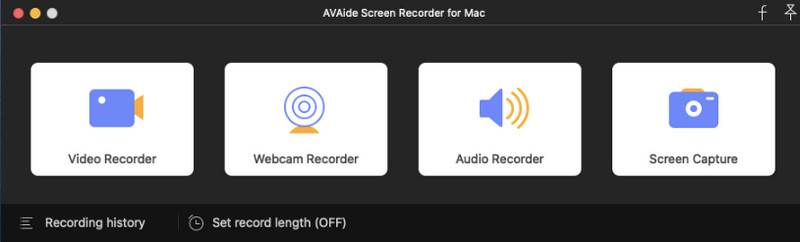
AVAide 屏幕錄像 在今天的熱門精選中名列前茅。它是具有一整套功能的軟件,可以顯示熟練程度 Mac 上的屏幕錄製 甚至在 Windows 上。此外,它在錄製過程、輸出、聲音、視頻質量等方面提供了很好的選擇。讓您獲得有史以來最精美的錄音。此外,這款具有流暢高效音頻功能的 Mac 屏幕錄像機為您提供了增強和消除麥克風噪音的選項。
- Mac 和 Windows 上最好的屏幕錄像機。
- 它允許用戶以所有 Mac 支持的格式製作無限的錄製文件。
- 在為畫中畫插圖錄製屏幕畫面、音頻和網絡攝像頭方面非常靈活。
- 看似高質量的產出正在路上。
優點
免費試用。
訂閱後退款保證。
非常直觀的界面。
多功能的。
帶有屏幕捕獲功能。
使用熱鍵可以更快地導航。
缺點
需要下載。
2. QuickTime 播放器
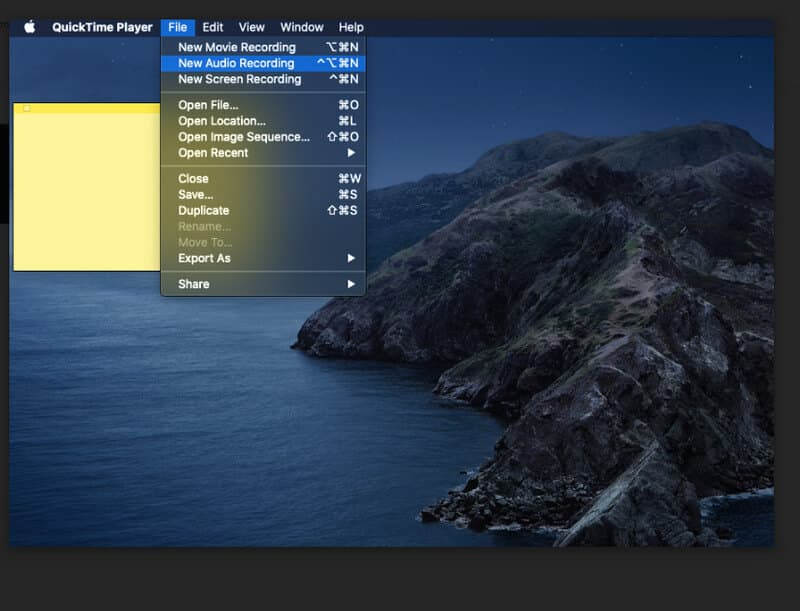
QuickTime Player 是 Mac 最著名的錄音軟件,因為它首先是其默認的媒體播放器。除此之外,該特定軟件除了屏幕錄像機外,還具有強大的功能和錄製工具,例如電影和錄音機。只需點擊幾下,您就可以使用 QuickTime Player 在 Mac 上輕鬆錄製截屏視頻中的活動。
優點
您不再需要安裝它。
它很容易使用。
這是免費的。
配備必要的編輯工具。
缺點
它產生大文件。
它的功能很少。
對格式的支持有限。
錄音質量低。
3.OBS工作室
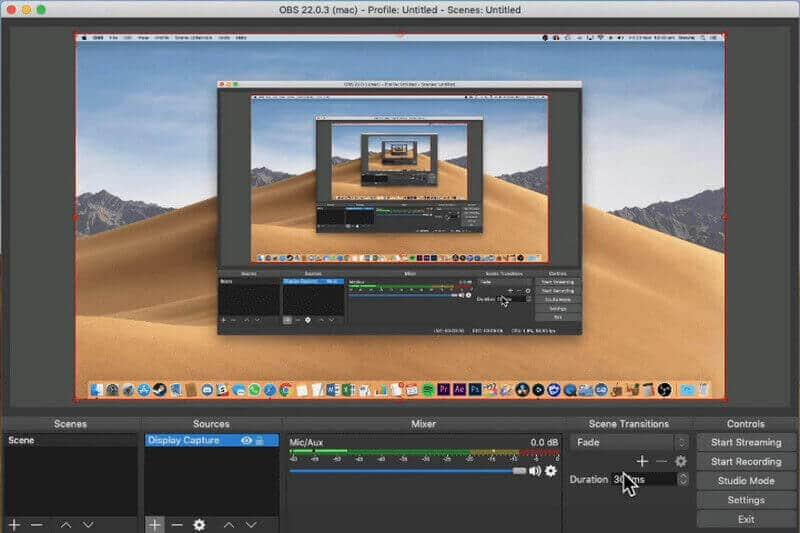
您可以在 Mac 上使用的另一個免費錄音工具是 OBS Studio。這款 Mac 錄像機支持多種視頻格式,這是用戶選擇它時考慮的一個很好的因素。此外,它還帶有基本的編輯工具、轉場和混音功能。然而,OBS 展示了一個似乎適用於專業用戶的界面。如果您遇到以下問題 OBS窗口捕獲黑色, 單擊此處查找解決方案。
優點
它是免費獲取的。
它帶有音頻的高級設置。
它有很多視頻編輯工具。
缺點
對初學者俱有挑戰性。
4. 截屏-O-Matic
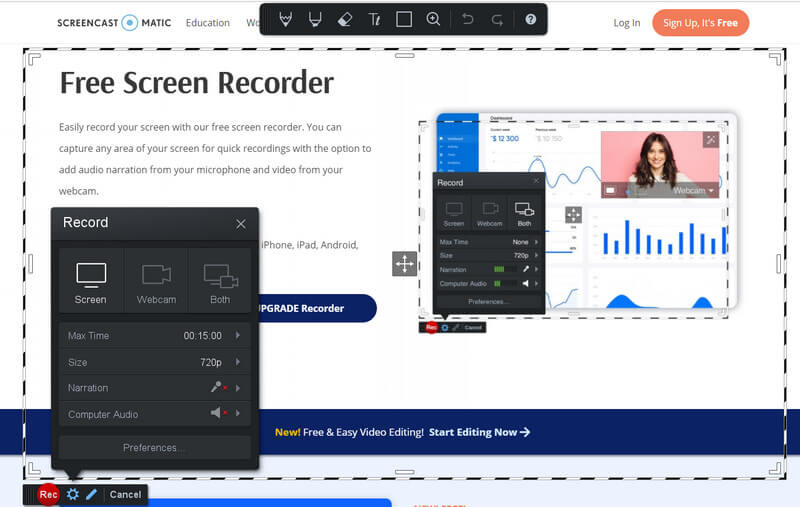
Screencast-O-Matic 是一款流行的屏幕錄像機和在線視頻編輯器。數以百萬計的用戶已經為上述目的嘗試了它的潛力。除此之外,Screencast-O-Matic 還具有圖像編輯器和屏幕截圖等額外功能,供用戶在錄製時捕捉最佳場景。此外,這款適用於 Mac 的屏幕錄像機可讓您與朋友協作,並將您的文件保存在其廣泛的雲存儲中。
優點
它很容易使用。
它可以讓您備份文件。
帶分享功能。
缺點
每次訪問時都需要互聯網。
突出的特點是在其高級計劃中。
免費試用版的功能有限。
5.VLC 媒體播放器
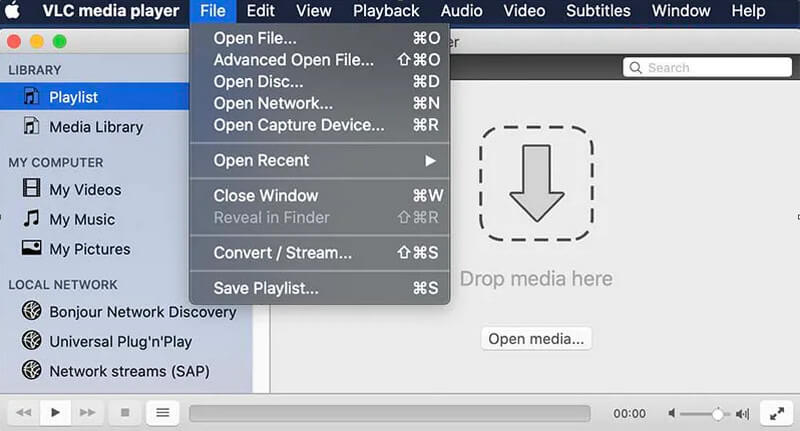
也許您已經知道 VLC,它是用於播放各種媒體文件的最流行的開源軟件之一。 VLC 的優點之一是它能夠錄製屏幕和轉換視頻文件。然而,與其在播放媒體文件方面的效力不同,錄製屏幕變得不那麼強大了。這是因為使用此 Mac 錄像機錄製屏幕會在優質視頻上產生很大的文件大小,並且無法從麥克風等外部設備錄製音頻。
優點
它可以免費使用。
一款多功能軟件。
它支持不同類型的格式。
缺點
錄音功能很差。
它會產生巨大的文件大小。
它提供了對顯示捕獲的單一選擇。
它的設置工具很難導航。
6.截屏
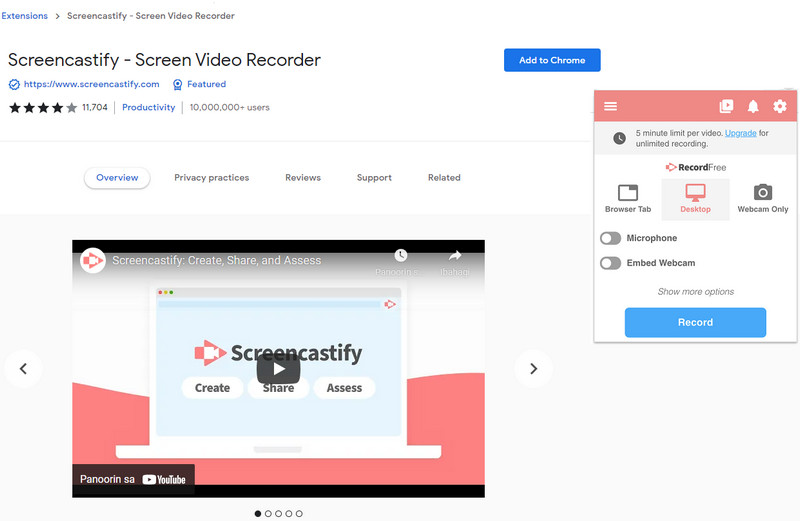
列表中的下一個是這個基於網絡的屏幕和錄音機,即 Screencastify。最直觀的在線程序之一允許用戶錄製他們的網絡攝像頭。最重要的是,這款適用於 Mac 的屏幕錄像機可讓您在視頻錄製中添加語音評論。除了繪圖工具和基本預設之外,它還能讓您在線共享錄製的文件。
優點
它有一個用戶友好的界面。
它不會要求您註冊。
配備編輯和繪圖工具。
缺點
它不允許顯示捕獲調整。
您需要將其添加為瀏覽器的擴展。
7. 錄屏
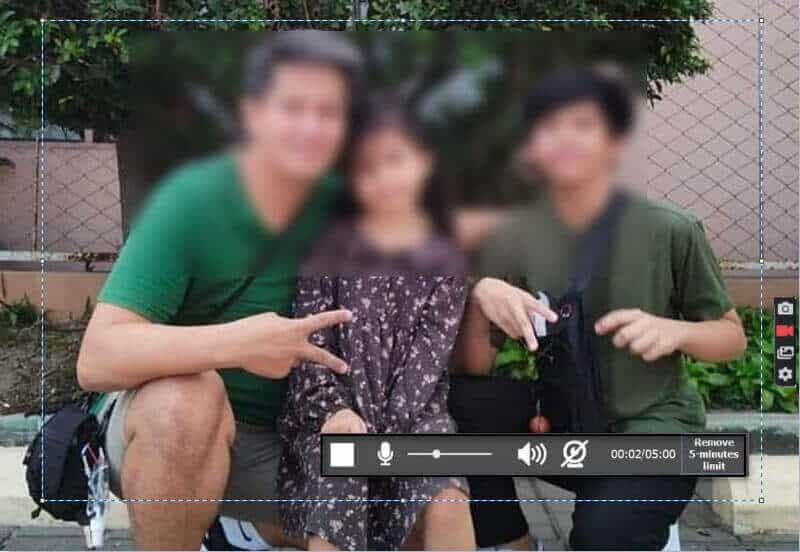
ScreenRec 是列表中添加的免費軟件。儘管是免費的,但它還是一種工具,可以通過其直觀的界面程序簡化任務。此外,它還為用戶提供了截圖功能標籤和一些使圖像看起來可愛的元素。但是,除非您註冊一個帳戶,否則此 Mac 錄音機將最多允許您錄製五分鐘以內,並且不允許您使用其云共享。
優點
它是一個免費工具。
具有直觀的界面。
使用基本的編輯工具。
缺點
錄製時間有限。
好的功能在專業版中。
8. 主動演示
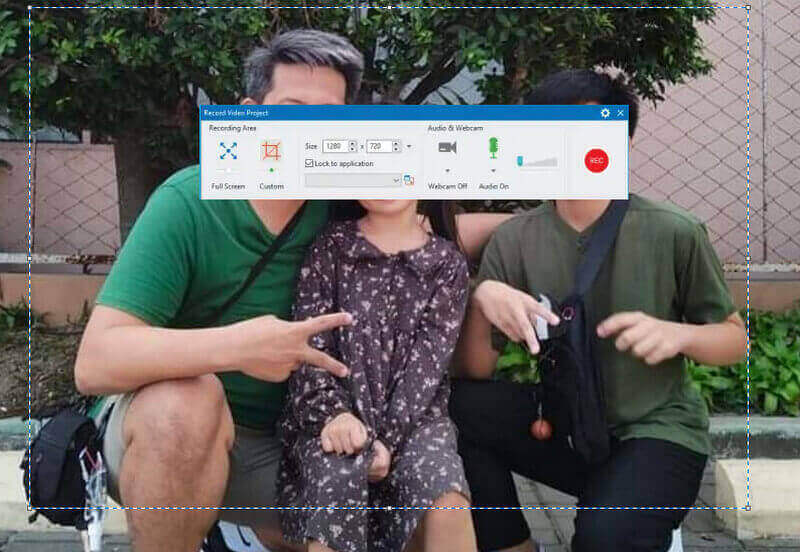
現在向您介紹成熟的屏幕錄像機ActivePresenter。它的成熟不是因為有一種過時的界面,而是因為它精良的屏幕錄製能力。最重要的是,ActivePresenter 已經證明了它在電子學習領域的屬性,因為它可以幫助用戶製作更多的經驗性教育剪輯。但是,只有獲得此 Mac 錄音軟件的高級版本,您才能獲得其全部功能。
優點
它產生各種格式的輸出
提供高質量的輸出。
提供在線學習內容的絕佳選擇。
缺點
高級版價格昂貴。
它的界面不是現代的。
輸出上的水印。
9. Apowersoft 免費在線屏幕錄像機
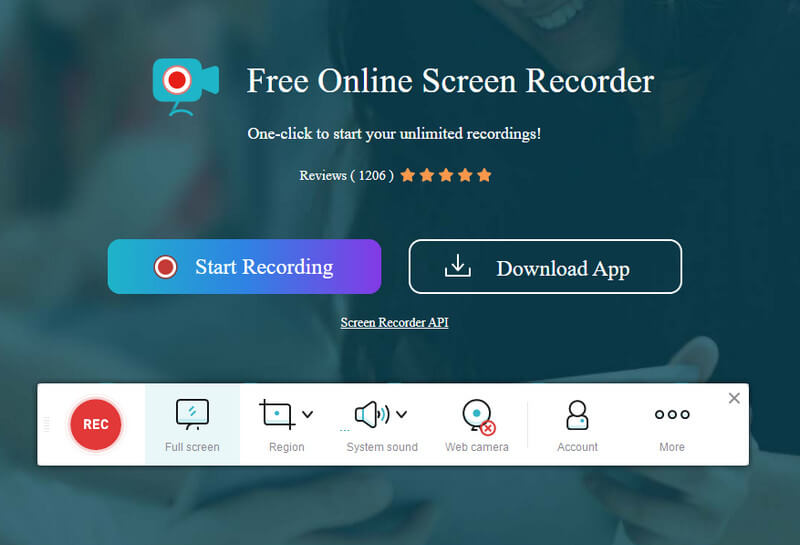
現在向您介紹成熟的屏幕錄像機ActivePresenter。它的成熟不是因為有一種過時的界面,而是因為它精良的屏幕錄製能力。最重要的是,ActivePresenter 已經證明了它在電子學習領域的屬性,因為它可以幫助用戶製作更多的經驗性教育剪輯。但是,只有獲得此 Mac 錄音軟件的高級版本,您才能獲得其全部功能。
優點
它是 Mac 的免費錄音軟件。
它允許在線傳輸視頻。
配備網絡攝像頭錄像機。
提供大量視頻和音頻選項
無水印。
缺點
它不適合遊戲錄製。
它需要您下載其啟動器。
10.屏幕流
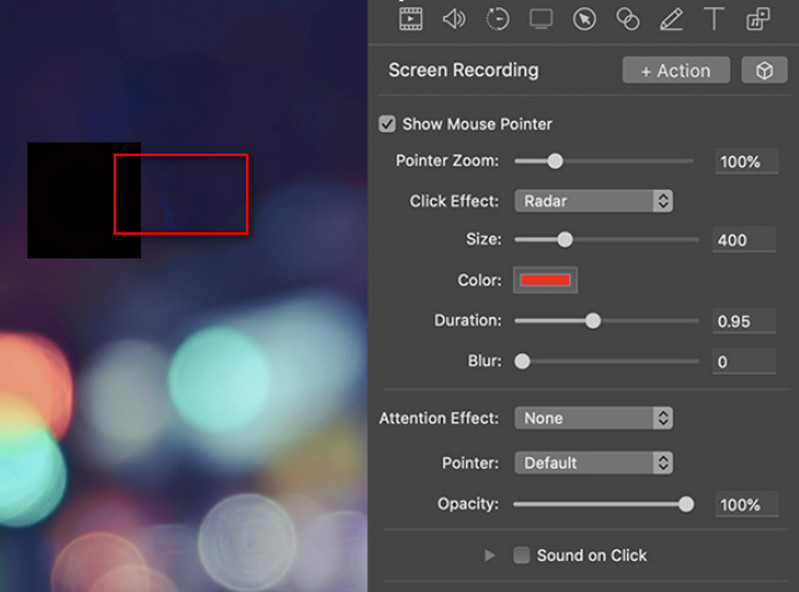
ScreenFlow 是另一個基於 Mac 的視頻編輯和屏幕錄製工具,允許在 iOS 設備上錄製。此外,由於其更改功能(例如添加字幕和評論)以及放大大部分截屏視頻的能力,它使錄製變得專業。 ScreenFlow 還為用戶提供了一個網絡攝像頭錄像機,供他們在錄製截屏時加入他們的面部。但是,如果您只打算免費試用此 Mac 錄音機,則希望輸出帶有水印。
優點
它允許將字幕應用於視頻。
它可以生成 GIF 輸出。
包含大量修改工具。
缺點
它僅適用於 Mac。
高級版價格昂貴。
免費試用版的水印輸出。
11. 織機
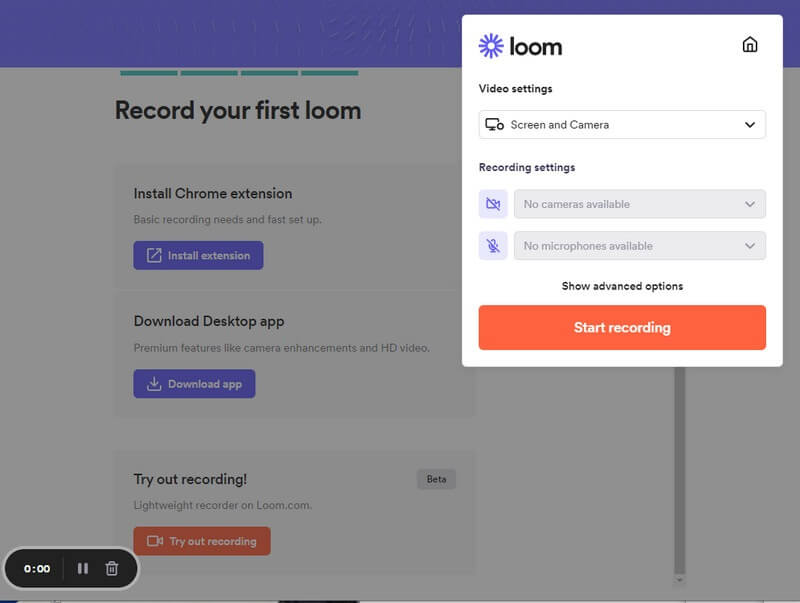
ScreenFlow 是另一個基於 Mac 的視頻編輯和屏幕錄製工具,允許在 iOS 設備上錄製。此外,由於其更改功能(例如添加字幕和評論)以及放大大部分截屏視頻的能力,它使錄製變得專業。 ScreenFlow 還為用戶提供了一個網絡攝像頭錄像機,供他們在錄製截屏時加入他們的面部。但是,如果您只打算免費試用此 Mac 錄音機,則希望輸出帶有水印。
優點
這允許您編輯您的錄音。
縮略圖定制可用。
缺點
免費版的功能很少。
錄製時有時會崩潰。
12.SnagIt
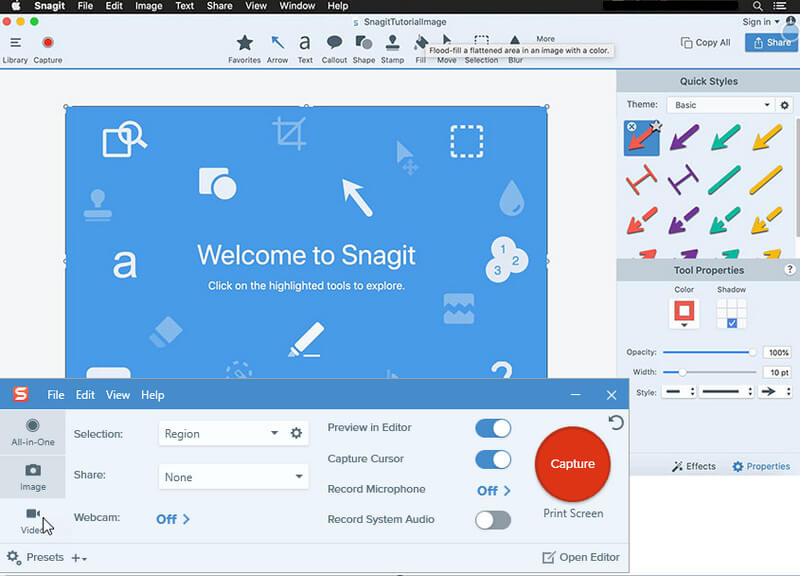
如果沒有 SnagIt,我們將無法完成此列表。 SnagIt 是一個很好的軟件,它與 Windows 兼容並最終與 Mac 設備一起使用。它有一個輕量級的界面,包含網絡攝像頭、視頻和音頻等一體化錄製工具。完成錄製後,SnagIt 允許您在線共享它。您可能會在這款 Mac 錄音機上看到的唯一缺點是其昂貴的訂閱費用。
優點
它是靈活的。
它產生高質量的輸出。
具有直觀的界面。
它帶有編輯工具。
缺點
與其他屏幕錄像機相比,它價格昂貴。
第 2 部分。 有關 Mac 屏幕錄像機的常見問題解答
如何在 Mac 上免費錄製屏幕?
下載 AVAide 屏幕錄像,啟動它並直接進入其錄像機。在屏幕上錄製任何內容,並獲得高品質、最高品質和無損的輸出。
如何用畫外音錄製屏幕?
首先,你需要有一個強大的工具,可以讓你錄製你的麥克風,就像 AVAide 屏幕錄像.一旦你擁有它,設置你的麥克風並在錄製你的屏幕時開始敘述。
Mac 有帶音頻的屏幕錄像機嗎?
是的。 Mac 的 QuickTime Player 可讓您用音頻錄製屏幕。但是,如果您正在尋找多功能屏幕錄像機,那麼依靠 AVAide 屏幕錄像 更好。
這篇文章中的所有屏幕錄製工具都非常出色。因此,無論哪個引起您的注意,在您的 Mac 上購買都是值得的。然而,在試用期間,有一款軟件脫穎而出:AVAide Screen Recorder。出於這個原因,我們鼓勵您嘗試一下,如果您仍然猶豫不決,請成為您的選擇。
使用 AVAide 屏幕錄像機捕捉最佳時刻。在幾秒鐘內進行截屏、定制和分享。
視頻和錄音機評論
- AirShou 屏幕錄像機評測
- 最佳開源屏幕錄像機
- 動作屏幕錄像機評論
- 最佳免費屏幕錄像機
- 適用於 Chrome 的最佳屏幕錄像機
- 最佳 GIF 錄音機
- 最佳網絡攝像頭錄像機
- 適用於 Windows 的最佳屏幕錄像機
- 適用於 Android 的最佳屏幕錄像機
- Chrome 音頻捕獲回顧
- 最佳錄音軟件
- 適用於 Android 的最佳錄音機
- 年度最佳 8 大在線屏幕錄像機
- 7款優秀的無水印免費屏幕錄像機
- 年度 8 款令人驚嘆的桌面錄音機列表
- 適用於 Mac 的 12 個熱門屏幕錄像機 [在線和離線]
- 在 Windows 和 Mac 上使用的 8 個最佳遊戲記錄器
- Windows 和 Mac 上 10 款最卓越的 MP3 錄音機
- 5 款值得使用的 Android 最佳通話錄音應用
- 6 款適用於 iPhone 和 Android 的最佳錄音機應用程序




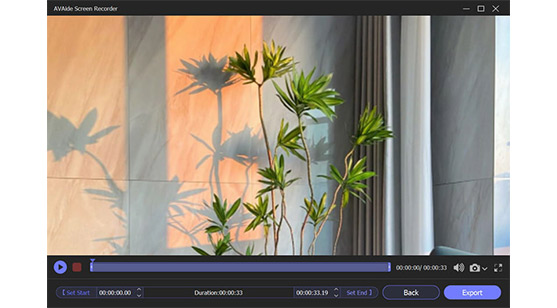

 安全下載
安全下載




